
ドキュメントを作成するたびに、入力できる名前を入力する可能性があります ドキュメントを簡単に認識 テキストドキュメント、スプレッドシート、プレゼンテーションなど、私たちが作成したもの...スマートフォンやカメラから画像をダウンロードし始めるときは、それらも注文する必要があります。
写真、ビデオ、またはその他の種類のファイルをコンピューターに保存する最良の方法は、 それらの名前を変更します、個別にまたは一緒に、多数のファイルを処理する場合に最適です。 Windowsが進化するにつれて、Microsoftはファイルの名前を変更するメソッドを追加/削除してきました。
ファイルの名前を変更する方法

ファイルの名前を変更する場合、WindowsにはXNUMXつの異なる方法があります。
- XNUMX回押す ファイル名について、名前フィールドが青色で表示されるようにします。 その際、ファイルの新しい名前を入力する必要があります。
- ファイルをXNUMX回クリックしたくない場合は、問題のファイルを選択して、 F2キーを押します。 そのとき、名前フィールドは青色で表示され、新しい名前を入力する必要があります。
- Windowsが提供する別のオプションでは、問題のファイルに配置してクリックすることで名前を変更できます マウスの右ボタン。 表示されるコンテキストメニューで、[名前の変更]を選択します。
複数のファイルの名前を一緒に変更する方法
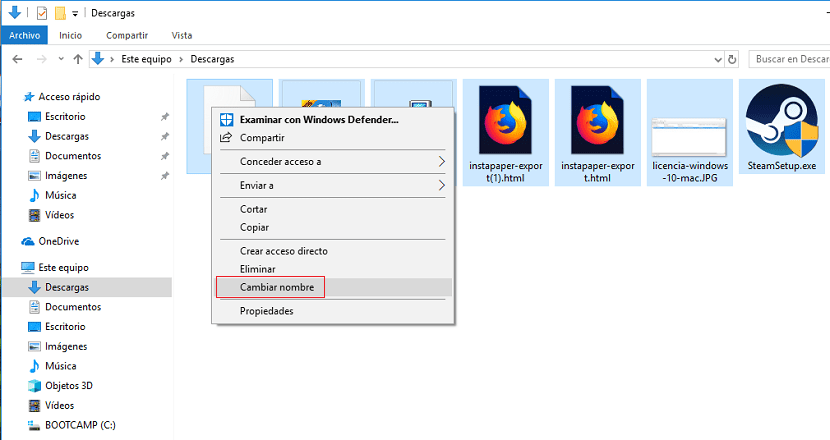
複数のファイルの名前を一緒に変更するには、最も速くて効果的な方法は次のとおりです。
- まず、名前を変更するすべてのファイルを選択する必要があります。
- 次に、それらのXNUMXつの上に配置せず、マウスの右ボタンでクリックしてから、[名前の変更]を選択します。
- ファイルに付ける名前を紹介し、Enterキーを押します。 ウィンドウズ すべてのファイルの番号付けを自動的に処理します、ご存知のとおり、同じディレクトリに同じ名前と拡張子を持つXNUMXつのファイルを含めることはできません。